2种Word文档的快捷输入技巧解析
WORD现在已经成为办公应用最广泛的软件,下面就为大家解析2种Word文档的快捷输入技巧,教程很实用,一起来看看吧
word文档,是我们经常用的软件之一,可是我们经常打字打到一半的时候要用鼠标去操作一些设置之类的,这时候要是知道一些快捷键的话,就能省去用鼠标的步骤,在使用Word文档制作财会类单据时,如果能简单输入小写数字就得到复杂的大写金额,这样就可以大大减少输入的时间及输入的错误性。这2种Word文档的快捷输入技巧,是不是很实用?赶紧学起来吧。

步骤
输入可以自动更新的日期和时间的具体操作,打开文档,点击"插入",点击"日期和时间"。
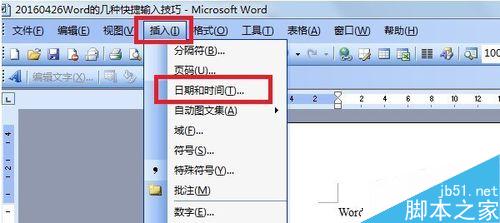
跳出日期和时间对话框,在"语言(国家/地区)"一项中,选择"中文(中国)"。

在可用格式一项中,选择你需要的日期和时间格式(我这里为了方便一会能对比自动更新情况,除了选择日期还选择了时间)。
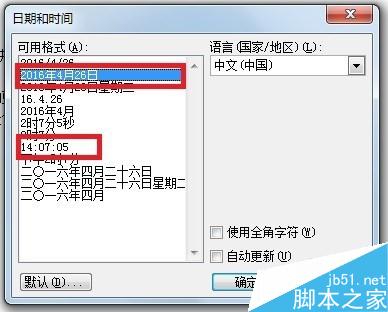
在"自动更新"前打勾,然后点击"确定"。
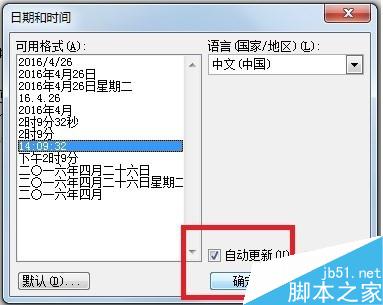
快速转换大写金额的具体操作,打开文档,点击"插入",点击"数字"。
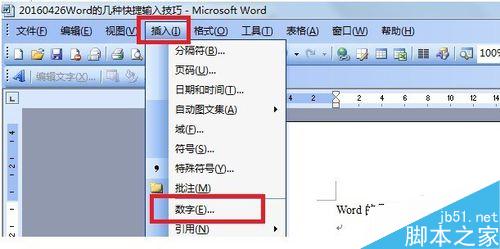
在"数字"一项中输入小写数字。

如图,在"数字类型"一项中,选择大写类型。然后点击"确定"。

这样就完成了自动更新日期和时间的操作和快速转换大写金额的操作,是不是很简单、方便?(注:在关闭文件后再重新打开就可以看到刚刚输入的时间已经发生了变化,从14:10:17自动更新成14:19:47啦)

以上就是2种Word文档的快捷输入技巧解析,大家学会了吗?希望能对大家有所帮助!
您可能感兴趣的文章
- 07-23office2007激活码,手把手教你office2007激活密钥
- 07-23office2007激活密钥免费激活方法介绍
- 07-23office2007产品激活密钥最新分享
- 07-23激活office2007密钥大全
- 07-23office2007永久激活密钥,office2007密钥大全分享
- 07-232007office密钥,高手教你office2007怎么免费激活密钥注册码
- 07-23office2007激活密钥大全,office2007激活密钥方法亲测
- 07-23office2007密钥,Word2007密钥,Excel2007密钥永久激活
- 07-16全新office2019激活密钥,2025分享给大家,建议收藏
- 07-16office 2019简体中文32位/64位免费激活版下载


阅读排行
- 1office2007激活码,手把手教你office2007激活密钥
- 2office2007激活密钥免费激活方法介绍
- 3office2007产品激活密钥最新分享
- 4激活office2007密钥大全
- 5office2007永久激活密钥,office2007密钥大全分享
- 62007office密钥,高手教你office2007怎么免费激活密钥注册码
- 7office2007激活密钥大全,office2007激活密钥方法亲测
- 8office2007密钥,Word2007密钥,Excel2007密钥永久激活
- 9全新office2019激活密钥,2025分享给大家,建议收藏
- 10office 2019简体中文32位/64位免费激活版下载
推荐教程
- 11-30正版office2021永久激活密钥
- 11-25怎么激活office2019最新版?office 2019激活秘钥+激活工具推荐
- 11-22office怎么免费永久激活 office产品密钥永久激活码
- 11-25office2010 产品密钥 永久密钥最新分享
- 11-22Office2016激活密钥专业增强版(神Key)Office2016永久激活密钥[202
- 11-30全新 Office 2013 激活密钥 Office 2013 激活工具推荐
- 11-25正版 office 产品密钥 office 密钥 office2019 永久激活
- 11-22office2020破解版(附永久密钥) 免费完整版
- 07-012025最新office2010永久激活码免费分享,附office 2010激活工具
- 11-302023 全新 office 2010 标准版/专业版密钥






